Propaganda
 Ao voltar de uma viagem a Washington DC ontem, percebi o quanto dependo da navegação GPS no meu telefone Android. Isso não apenas me impediu de sucumbir às reviravoltas das ruas da cidade de DC, como também nos ajudou a navegar para todos os museus e monumentos enquanto estávamos andando pela área da Capital.
Ao voltar de uma viagem a Washington DC ontem, percebi o quanto dependo da navegação GPS no meu telefone Android. Isso não apenas me impediu de sucumbir às reviravoltas das ruas da cidade de DC, como também nos ajudou a navegar para todos os museus e monumentos enquanto estávamos andando pela área da Capital.
Durante anos, eu queria comprar uma daquelas caras unidades GPS de carro, mas nunca cheguei a comprar uma. No final, minha procrastinação acabou sendo uma coisa muito boa, porque, eventualmente, o telefone Android que recebi no Natal cobriu essa base. Isso ocorre porque o Google Maps para Android agora inclui o Google Maps Navigation, um incrível sistema de navegação curva a curva que tem um desempenho tão bom ou melhor que algumas das melhores unidades de GPS existentes no mercado.
Isso funciona um pouco como a versão anterior do Google Maps com GPS, que eu escreveu sobre anteriormente Google Maps adiciona rastreamento GPS a telefones celulares consulte Mais informação usando meu telefone Windows Mobile. Ellie também mencionou anteriormente sistemas de navegação móvel semelhantes quando escreveu sobre
No entanto, a navegação GPS do Google Maps para Android sobrepõe as informações de localização do GPS nos mapas do GPS em uma exibição passo a passo em tempo real. Quando você entra no "modo de navegação", o mapa amplia o tipo de modo de mapeamento em tempo real que você espera ver em um dispositivo GPS. À medida que você se aproxima de curvas ou cruzamentos, a unidade lista qual rota você precisa seguir e a distância até a próxima curva. O sistema é ativado por voz (com voz masculina ou feminina) para ativar essa opção.
Do Google Maps ao Google Navigation
No seu telefone Android com GPS, você sempre foi capaz de acessar "Minha localização”Para um ponto azul piscante que identifica onde você está. Essa capacidade integra o fluxo de dados da Internet móvel às coordenadas de localização do GPS. O Google Maps usa sua conexão de Internet móvel para desenhar o mapa subjacente, completo com ruas e locais. Em seguida, ele muda para as coordenadas GPS do seu telefone para integrar sua posição na parte superior do mapa.
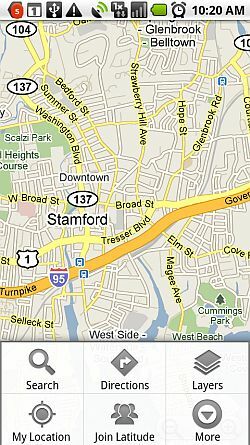
No Google Maps, você sempre pode ver aquele pequeno ponto azul de localização, com base na sua localização GPS ou no "adivinhação" triangular da torre de celular (se o GPS não estiver ativado) pressionando o botão "Meu local" no Google Maps. No entanto, e se você tiver uma montagem em painel para o seu PDA Android para celular e quiser usá-lo para obter instruções passo a passo? Bem, agora que o Google integrou o Navigation no Google Maps, tudo que você precisa fazer é pressionar o botão "instruçõesBotão
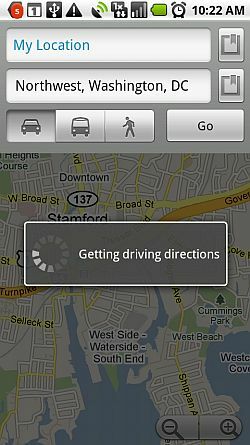
Normalmente, você deseja saber como chegar de onde você está para algum outro local. Por esse motivo, o primeiro campo geralmente é padronizado como "Minha localização. ” Você pode digitar o endereço exato para onde deseja ir ou realizar uma pesquisa na Internet com base no local pressionando o pequeno botão "pesquisar" à direita do campo. Selecione se deseja a melhor rota de condução, metrô ou a pé e pressione "Vai.”

Usando as informações que você forneceu, o Google Maps reúne a rota de condução, metrô ou caminhada mais rápida, dada a sua localização atual. Cada um dos itens na seção "instruções”É um passo único em todo o conjunto de instruções passo a passo para toda a viagem. Na parte superior, você encontrará a distância total da viagem e o tempo estimado de viagem para a condução padrão e o tempo estimado que deve levar com atrasos médios no tráfego. A propósito, descobri que as estimativas de tempo de condução são assustadoramente precisas, quase até o minuto exato em alguns casos, quando não há atrasos significativos ao longo do caminho.
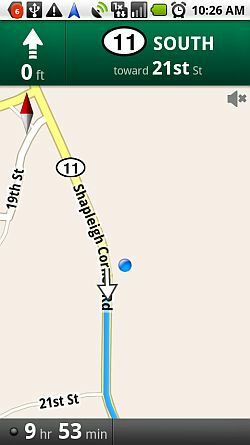
Sua janela de navegação aparece como mostrado acima enquanto você dirige. Atualmente, tenho meu telefone desencaixado, de modo que a tela é vertical, mas quando você monta o telefone em uma estação de acoplamento no painel, ele aparecerá exatamente como acima, mas na visualização horizontal. Um ponto azul identifica sua posição atual e muda para uma seta quando você está em movimento, mostrando sua direção atual de viagem. A tela de navegação destaca sua rota em azul. Na parte superior da janela, você encontrará o próximo cruzamento ou curva no seu plano de rota, bem como a distância até esse ponto de virada. Na parte inferior da janela, você encontrará o tempo estimado de viagem restante até chegar ao seu destino.
Veja o pequeno ponto preto ao lado da estimativa de "9 horas"? Isso é atualizado com base nas informações de tráfego disponíveis. Em outras palavras, um bom fluxo de tráfego significa que você recebe uma luz verde. Quando você está em uma área de tráfego lento ou parado, esse indicador muda de cor para refletir que você entrou em uma zona de tráfego que pode alterar sua hora prevista de chegada. Se você tocar no indicador, o visor muda para a visualização "trânsito".

Essa visão é realmente extremamente útil. Para os centros populacionais mais altos, como pequenas e grandes cidades, geralmente há informações de trânsito disponíveis. Nessas áreas, você verá o status atual do tráfego refletido no mapa de tráfego com faixas verdes, âmbares ou vermelhas da estrada. Se disponível, também existem poucos indicadores refletindo as zonas de construção. Se uma faixa de estrada nesta tela estiver vermelha, você poderá economizar muito tempo em sua viagem tentando localizar uma rota alternativa em torno dessa zona de tráfego parado / lento.
Deseja ainda mais informações em camadas no topo do seu mapa? Basta clicar no botão de menu e selecionar "Camadas. ” É aqui que você pode adicionar muitas informações importantes ao seu mapa ou alternar para um modo de exibição diferente, como o modo de exibição Satélite ou Tráfego.
![Use a navegação do Google Maps para GPS passo a passo [Android] gnavigate5](/f/d44c745e594ef6c886099fc99f41cef6.jpg)
Se você realmente odeia se preocupar com a localização do próximo local para obter gasolina ou comida, basta ativar a opção "Posto de gasolina"E"Restaurantes”E esses locais aparecerão na tela de navegação com os símbolos correspondentes.
![Use a navegação do Google Maps para GPS passo a passo [Android] gnavigate6](/f/7d32a928982cd94b80451e6427953485.jpg)
Depois de ativar a camada de restaurantes, você pode ver acima que o mapa exibe locais locais com um símbolo de garfo / colher. No mapa acima, eu tenho a escolha de um lugar para comer ao longo da estrada, ou posso optar por viajar um pouco fora do caminho mais comum para ir a um restaurante na água. A maioria dos viajantes não tem idéia de que há um lugar alternativo para comer e, como todo mundo, você teria que lutar contra a multidão. Mas com o Google Maps Navigation, você obtém informações adicionais sobre esses tipos de pontos ocultos em qualquer lugar que viaja.
Se você é do tipo de pessoa com mais texto e deseja saber qual número de rota procurar e qual direção seguir, você pode selecionar "Mais"No menu e clique em"Lista de rotas.”
![Use a navegação do Google Maps para GPS passo a passo [Android] gnavigate7](/f/22c8cfb7a8a3724708cba09e60bf32d5.jpg)
Esse modo de exibição mostra a distância e o tempo até o destino, bem como todas as direções de curva a curva com a curva seguinte destacada em verde. Nesse modo, não há gráficos ou indicadores para confundi-lo - basta olhar para as próximas informações de curva e rota e fazer as curvas conforme necessário. A janela será atualizada com seu novo status enquanto você dirige, para que você sempre saiba para onde seguir.
Agora uso a navegação do Google Maps como meu guia confiável, não importa para onde viajemos. Ele estava rodando durante toda a viagem de 10 horas durante nossa recente viagem e me conduziu com segurança através de algumas das situações de tráfego mais extremas e difíceis em lugares como Washington DC e Nova York. Ele tem um desempenho tão bom ou melhor do que muitos dos sistemas de navegação GPS mais caros do mercado - e o melhor de tudo, é grátis!
Você já usou o Google Maps Navigation? O que você acha disso? Você sugeriria melhorias? Compartilhe seus pensamentos na seção de comentários abaixo.
Ryan é bacharel em Engenharia Elétrica. Ele trabalhou 13 anos em engenharia de automação, 5 anos em TI e agora é engenheiro de aplicativos. Um ex-editor-chefe do MakeUseOf, ele falou em conferências nacionais sobre visualização de dados e foi apresentado na TV e rádio nacional.


